怎么在win7中扩大c盘内存
发布时间:2017-03-20 12:25
相关话题
随着计算机技术的发展,学校和家庭用机很多都更新配置了Win7系统,很多朋友跟我一样,转到windows 7 64bit后,发现以前所谓的35GB理论不够用了,哪怕你不把任何程序文件安装在C:盘,c盘内存还是一点点减少,下面小编就教你怎么在win7中扩大c盘内存。
在win7中扩大c盘内存的方法:
第一件事就是下载 EASEUS Partition Manager Software!放心这个是免费的!那个什么?Acronis Disk Director Suite!还是算了!
软件名称:
EASEUS Partition Masterv10.0中文版
软件大小:
34.5M#FormatI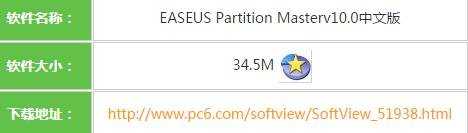 gID_0#
gID_0#
下载地址:
http://www.pc6.com/softview/SoftView_51938.html

右击D盘,把你的D盘缩小!这个你懂吧?

然后看到了下面的图

拖动上面的硬盘容量进度条,如果感觉到不精确,还是输入数字把,扩容的容量就非常精确了,不过输入数字时,有时你发现输入的分区是没有用的,先把剩余的D盘容量确定好吧!也是剩下分区吧!
点击确定后,就看到了下面的界面了
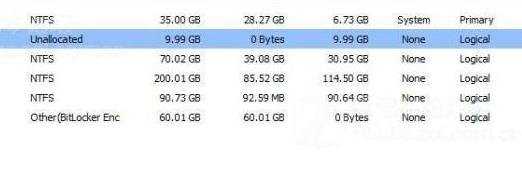
右击C 盘,和上面的D盘的操作相同,我就不上这个步骤了!

将C盘进度条往右边拖动就可以进行合并了!

点击确定吧!
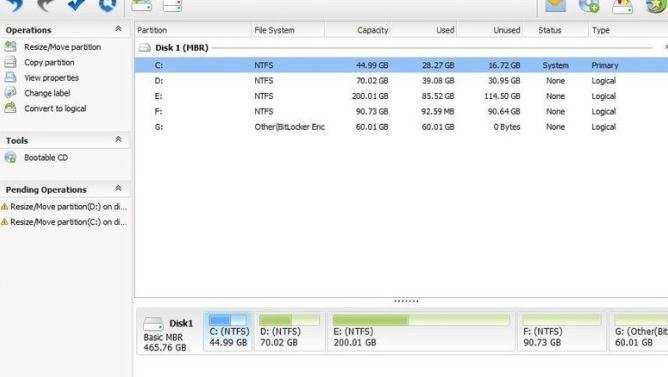
c盘增加了10GB,变成了45GB。
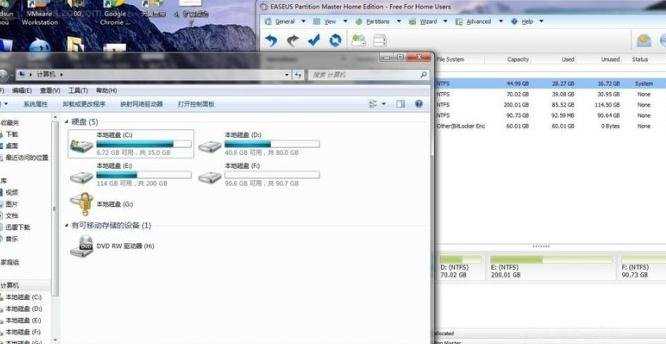
怎么在win7中扩大c盘内存相关文章:
1.Win7扩大C盘空间的方法
2.WIN7清理C盘内存的解决方法
3.Win7清理磁盘节省C盘空间的方法
4.关于提高win7内存的利用率的方法
5.Win7虚拟内存的位置怎么修改
6.Win7系统内存快速释放的小技巧

怎么在win7中扩大c盘内存的评论条评论